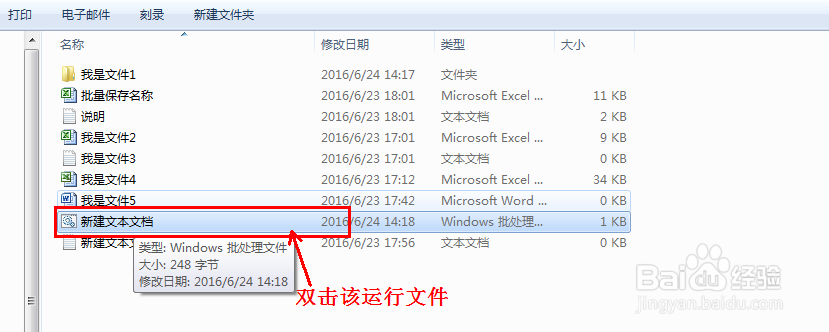批量获取文件名称到excel、批量修改文件名称
1、首先实现批量获取文件名称并保存到excel中,以便于我们下一步的批量修改名称时使用。新建一个excel用于存放要获取的文件名称。
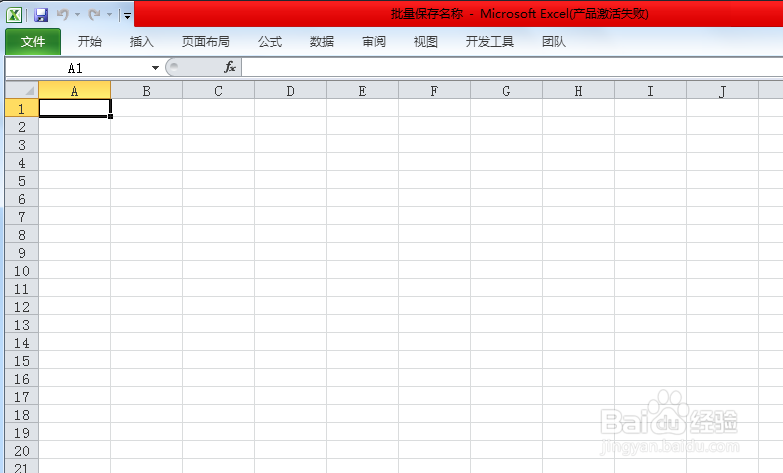
2、按Ctrl+F3打开名称管理器,用于定义要获取的文件的路径。

3、在打开的名称管理器中,点击【新建】按钮,在打开的页面中输入名称、范围、引用位置信息。其中引用位置信息为 =FILES("F:\获取名称\*.*") file函数中的路径即为要获取的文件名称所在的文件路径。如本例中需要获取F:\获取名称\*.*这个文件夹下的所有文件名称。其中*.* 表示获取该文件夹下所有文件的名称,可根据实际要获取的文件类型等进行筛选。例如可写为*.xls即获取所有xls的文件格式的文件名称。
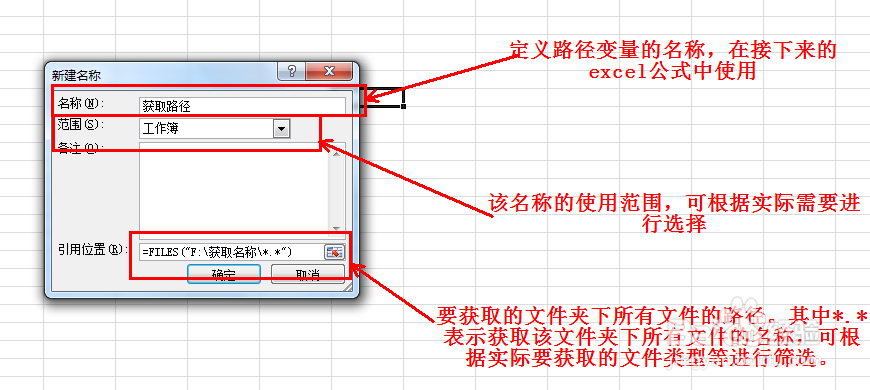
4、填写完信息后,点击【确定】按钮即可保存新增加的名称。如果需要在一个excel中保存多个路径的文件名称话可以新增多个名称。完成后,点击【关闭】按钮关闭名称管理器。

5、接下来在要保存文件名称的单元格中写入公式 =诔罨租磊IF(ROW()>COUNTA(获取路径),"",INDEX(获取路径,ROW烫喇霰嘴())) 下拉已写入公式的单元格,即可获取文件名称(最好多拖动一些,以保证写入公式的单元格大于文件的总数量,这样才能将所有的名称保存到excel中)。如果觉得保存到excel中的文件名称是由公式生成的,操作或者时不方便,可以将所有的文件名称拷贝到txt中这样可以方便使用。
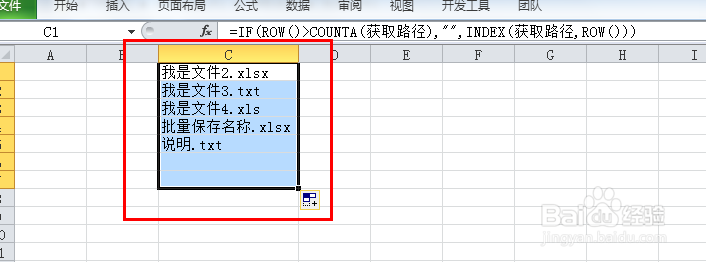
6、接下来我们就可以批量修改修改文件名称了。在要彭榧逡钚修改文件的“同级目录”中新建一个文本文件。在上一步中获取的所有文件名称按照如下图中愉桴狁焕进行处理,即在原名称之前加了一列,在原名称后加一列修改之后的名称,因为在excel中操作或者修改数据比较方便,所以在excel中修改数据。
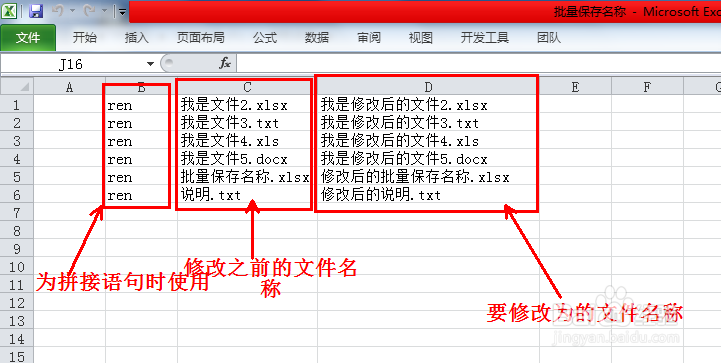
7、接下来在新建的文本文件中,将excel中的三列数据拷贝到文本文件中,这样就成功拼接了修改名称的语句。

8、然后点击【文件】→【另存为】将文件另存为结尾为 .bat 的执行文件。

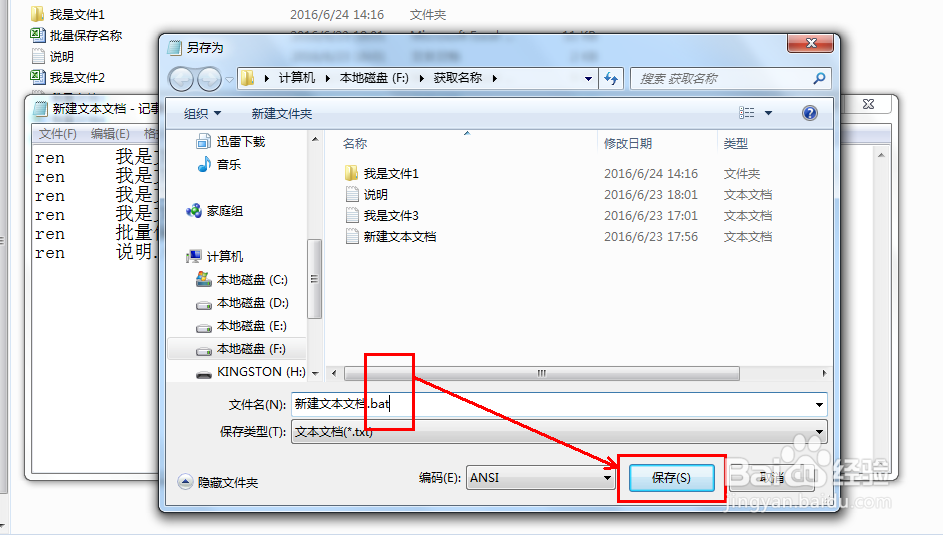
9、双击保存的.bat的文件,系统就会自动执行修改语句进行名称的批量修改。